
© Shutterstock.com
Cara cek memori laptop adalah hal yang sangat penting untuk kamu ketahui. Pasalnya, memori merupakan salah satu spek penting dalam memilih sebuah laptop. Dengan ini, kamu akan lebih mudah memilih spesifikasi ataupun software yang akan kamu install ke laptop kamu sesuai dengan kapasitas memorinya.
Berdasarkan website Crucial, memory atau yang disebut juga dengan RAM (Random Access Memory) merupakan sebuah tempat penyimpanan sementara di laptop kamu, memungkinkan aplikasi untuk menyimpan dan mengakses data jangka pendek.
Mengapa memori RAM sangat penting? Jawabannya adalah karena kapasitas memori RAM akan secara langsung memengaruhi kecepatan kinerja laptop kamu. Semakin besar kapasitas memori RAM, semakin cepat laptop kamu bekerja.
Lalu, bagaimana cara cek memori laptop? Berikut adalah ulasannya, simak baik baik ya!

Cara cek memori laptop yang pertama adalah melalui menu pengaturan di Windows laptop kamu. Cara ini merupakan salah satu cara paling mudah untuk mengecek RAM karena tidak memerlukan aplikasi tertentu ataunya langkah-langkah yang ribet.
Berikut cara-caranya:
Pertama-tama, nyalakan laptop kamu.
Kemudian, buka menu start di layar laptopmu.
Lalu, klik tombol settings atau cari melalui kolom pencarian Windows.
Ketika kamu sudah berada di menu settings, klik menu ‘system’.
Scroll ke bawah lalu klik tombol About untuk mengetahui spesifikasi perangkat kamu.
Terakhir, akan muncul informasi terkait perangkat kamu, seperti prosesor, RAM, device ID, product ID, tipe sistem, dan lain sebagainya.
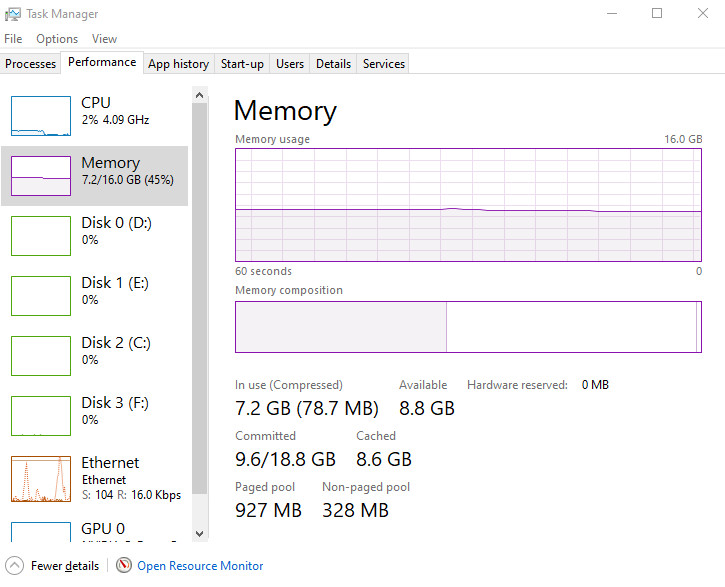
Kalau kamu merasa cara cek memori laptop melalui setting kurang memberikan detail informasi tentang memori RAM, kamu bisa mencoba cek menggunakan Task Manager di laptop kamu. Caranya gampang, simak di bawah!
Pertama, nyalakan laptop kamu kemudian buka menu start di layar Windows.
Setelah itu, klik kanan pada menu start.
Kemudian, pilih menu Task Manager.
Lalu, klik tab ‘Perfomance’ dan klik Memory untuk melihat informasi penggunaan memori yang sedang dipakai.
Disini akan muncul berbagai informasi terkait memori RAM laptop, seperti ruang terpakai, file cache, kecepatan, slot yang digunakan, sisa kapasitas RAM, ukuran RAM, dan lain sebagainya.
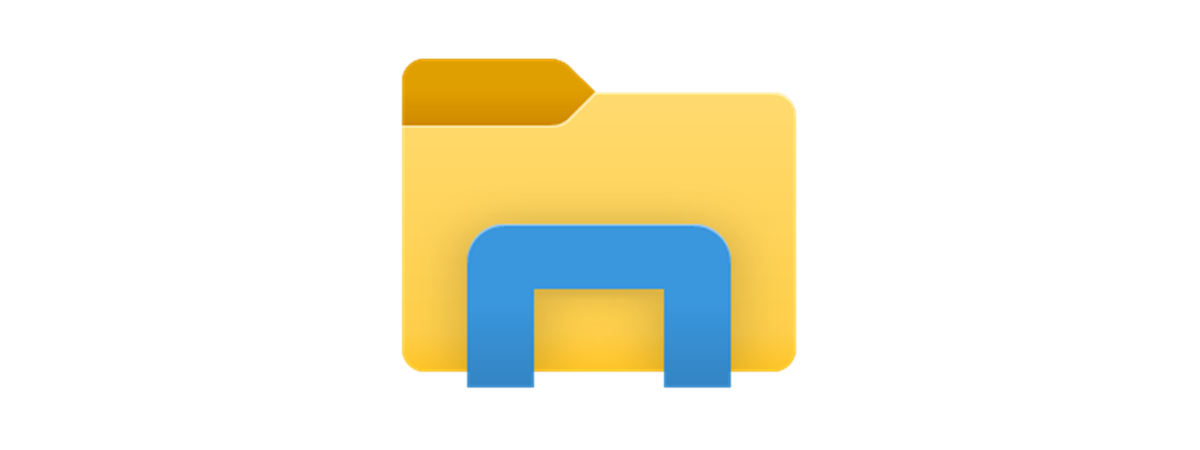
Cara cek memori laptop selanjutnya adalah melalui File Explorer yang ada di laptop kamu. Cara ini cukup mudah kamu lakukan.
Langkah pertama, nyalakan laptop kamu lalu buka menu File Explore atau File Manager di perangkatmu (mungkin berbeda pada beberapa perangkat).
Selanjutnya, klik kanan pada menu ‘This PC’.
Kemudian pilih ‘Properties’.
Maka akan muncul beberapa informasi terkait perangkat laptop kamu, salah satunya adalah kapasitas memori RAM.
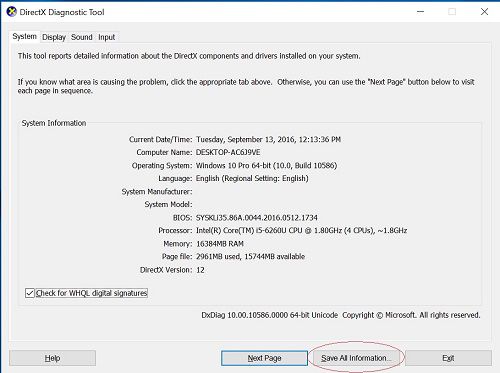
Cara selanjutnya untuk mengetahui memori laptop kamu adalah dengan menggunakan tools DXDIAG atau DirectX Diagnostic Tools. Tools ini membantu kamu untuk mengetahui sistem serta driver apa saja yang sudah terinstall di perangkat laptop kamu.
Berikut cara cek memori laptop pakai DXDIAG:
Langkah pertama, nyalakan laptop kamu dan buka program Run di Windows kamu.
Untuk membuka program Run, klik tombol Windows + R secara bersamaan di keyboard kamu.
Jika program Run sudah terbuka, ketik dxdiag, lalu tekan Enter atau OK.
Tunggu sebentar, maka akan muncul tab DXDIAG yang berisi informasi tentang laptop kamu, seperti sistem, tampilan, sound, dan input.
Terakhir, klik menu system untuk melihat informasi memori RAM kamu.
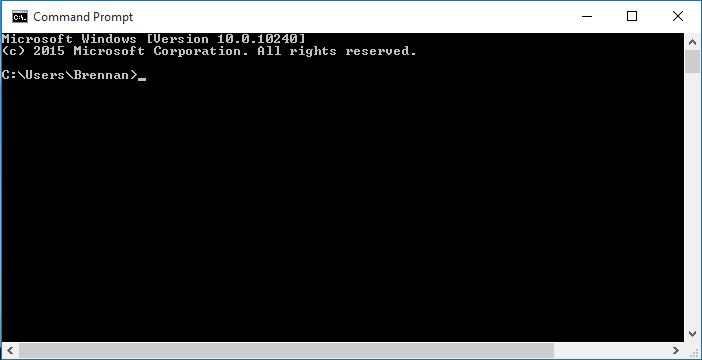
Cara lain untuk mengetahui kapasitas memori RAM kamu adalah menggunakan sistem Command Prompt di Windows kamu. Untuk cara ini, kamu hanya perlu memasukkan kode perintah untuk menampilkan informasi perangkat laptop kamu, terutama memori RAM.
Langkah pertama, nyalakan laptop lalu klik menu start.
Kemudian, pada kolom pencarian, ketik cmd atau command prompt.
Lalu, buka aplikasi Command Prompt di layar kamu.
Selanjutnya, ketik kode perintah wmic memorychip list full.
Klik Enter.
Setelah itu, akan muncul informasi terkait sistem perangkat kamu, termasuk informasi memori RAM.
Selain menggunakan sistem bawaan yang disediakan Windows, cara cek memori laptop yang bisa kamu coba adalah menggunakan aplikasi pihak ketiga, seperti CPU-Z.
CPU-Z merupakan sebuah aplikasi yang bisa menampilkan informasi terkait spesifikasi laptop kamu secara lengkap, seperti penyimpanan, tipe, prosesor, hingga memori RAM. Berikut adalah cara cek memori laptop menggunakan CPU-Z:
Langkah pertama, download dan install aplikasi CPU-Z melalui link berikut.
Jika sudah terinstall, buka atau jalankan aplikasi tersebut di desktop kamu.
Lalu, klik tab Memory untuk melihat informasi RAM laptopmu.
Cara cek memori laptop yang terbilang sangat mudah adalah melalui sticker bawaan yang sudah tertempel di laptop kamu saat pertama membeli. Biasanya, stiker tersebut memuat beberapa informasi tentang laptop kamu, seperti CPU, prosesor, juga RAM.
Kamu dapat melihat kapasitas memori RAM melalui stiker yang menempel di sekitar keyboard atau di bagian belakang laptop. Semoga ketemu ya, Diazens!
Cara terakhir untuk mengetahui memori RAM laptop apabila kamu berniat untuk membeli laptop baru adalah mengeceknya melalui website resmi brand laptop tertentu.
Kamu dapat langsung mengunjungi website brand tersebut untuk melihat katalog-katalog produk laptop yang mereka jual. Biasanya, akan terdapat informasi terkait harga dan spesifikasi produk, termasuk memori RAM.
Itu dia tadi beberapa cara cek memori laptop. Selamat mencoba dan semoga berhasil ya, Diazens! Jadi, sebelum membeli atau menggunakan laptop, pastikan kamu tau sejauh mana kapasitas memori laptop kamu biar nggak lemot.
Penulis: Starky